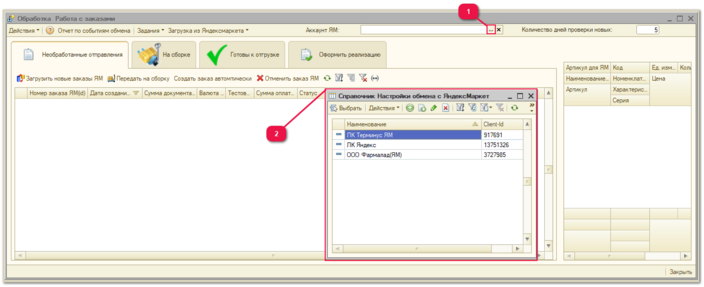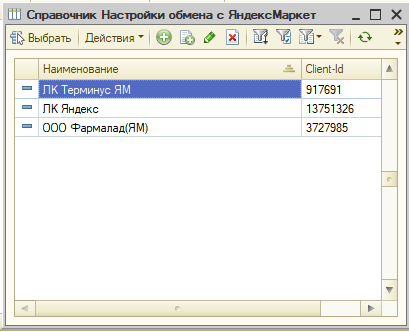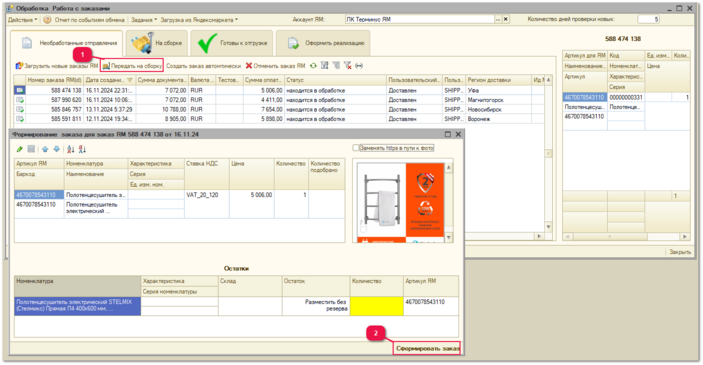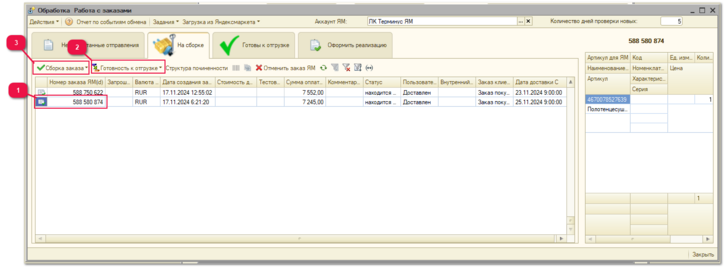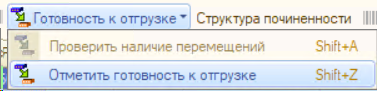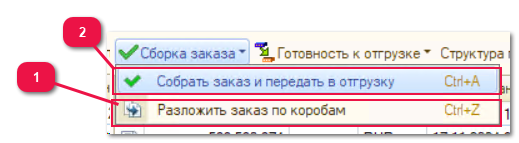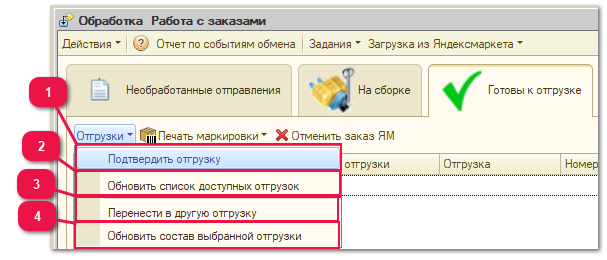7.3.1. Порядок работы с отправлениями
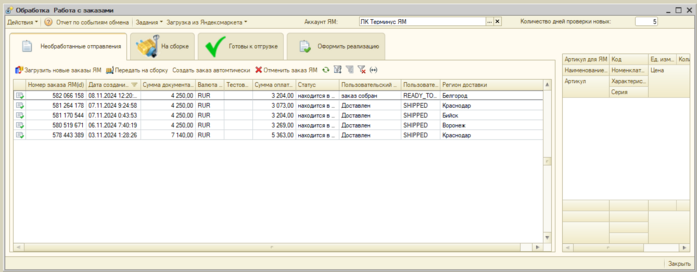
Кнопка "Загрузить новые отправления» - позволяет загрузить отправления с
начала дня. Еще приблизительно раз в 2 минуты производится попытка загрузки новых
отправлений. И если появляются новые отправления, то раздается звуковой сигнал.
Кнопка "Передать на сборку"- открывает форму подбора номенклатуры во
внутренний заказ или заказ покупателя, в зависимости от того, какой маршрут выбран
для аккаунта ОЗОН.
Кнопка "Отменить отравление" - позволяет ввести причину и комментарий к причине
отмены отправления. После выбора причины нажимаем "Отменить отправление" и оно
переходит в статус "Отменено"
Далее выделяем нужный заказ и нажимаем Передать на сборку. Открывается окно формирования заказа
Далее нажимаем сформировать заказ и переходим на вкладку "На сборке".
Переходим на вкладку "Готовы к отгрузке" и одним нажатием выделяем нужный заказ
Так же в этой вкладке можно: Обновить список отгрузок, перенести в другую отгрузку и обновить состав выбранной отгрузки
Для оформлении реализации нажимаем на кнопку "Создать реализацию"
Во вкладке "Оформить реализацию":